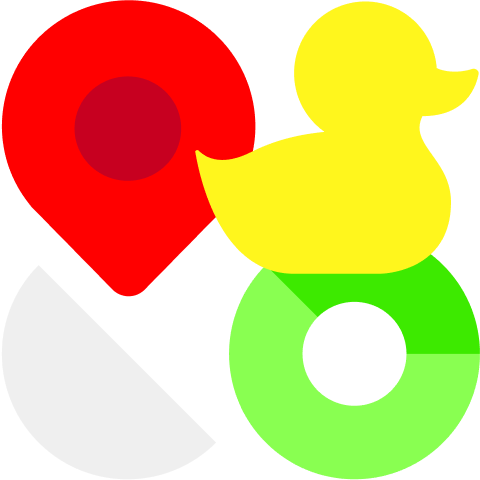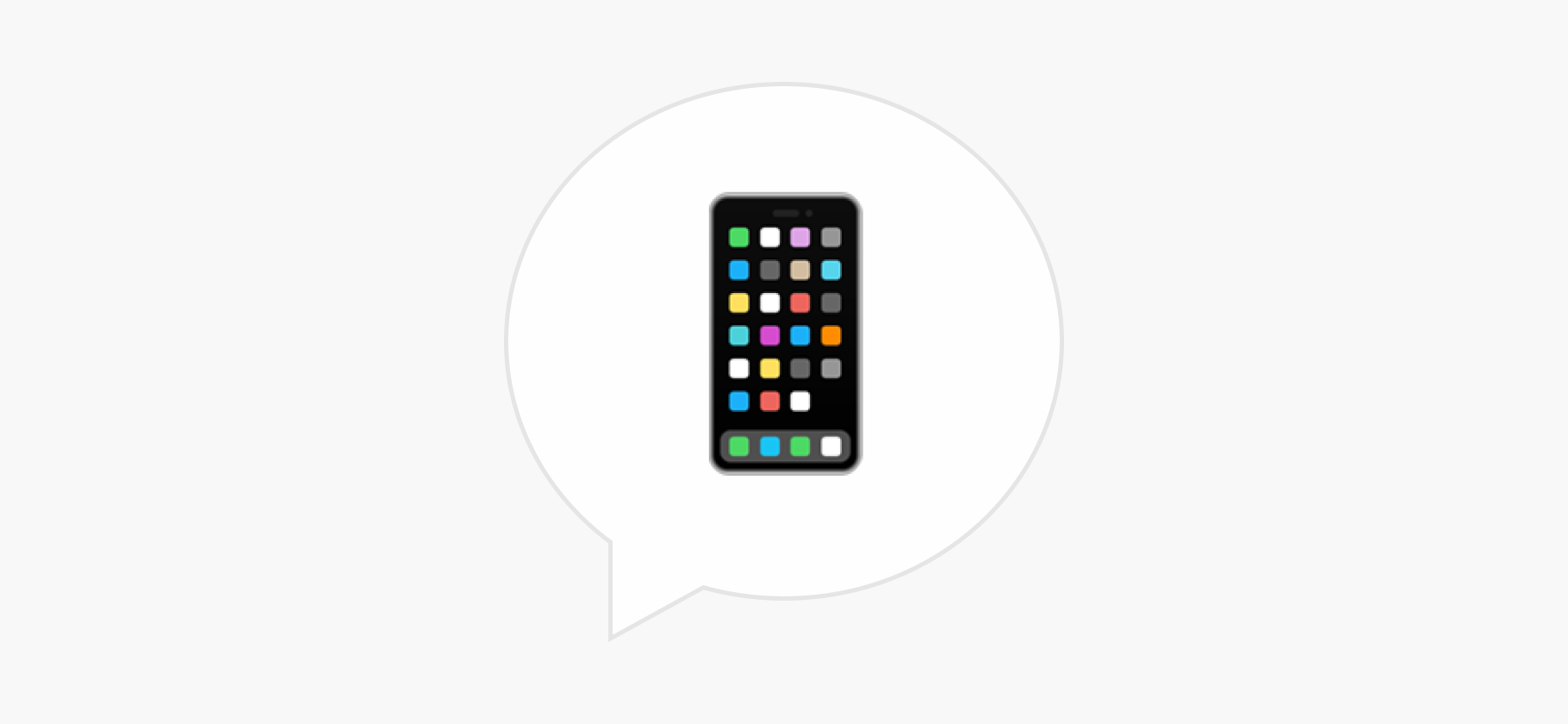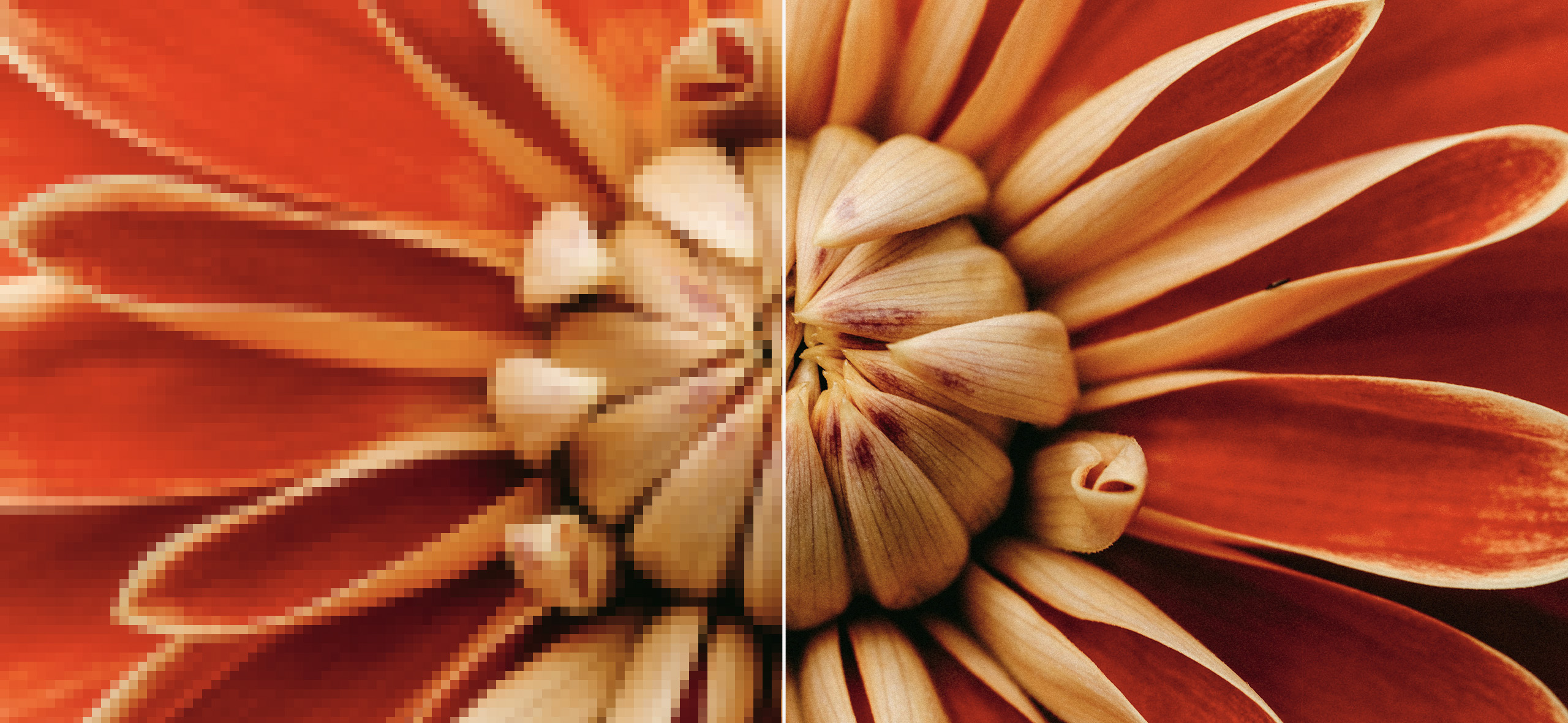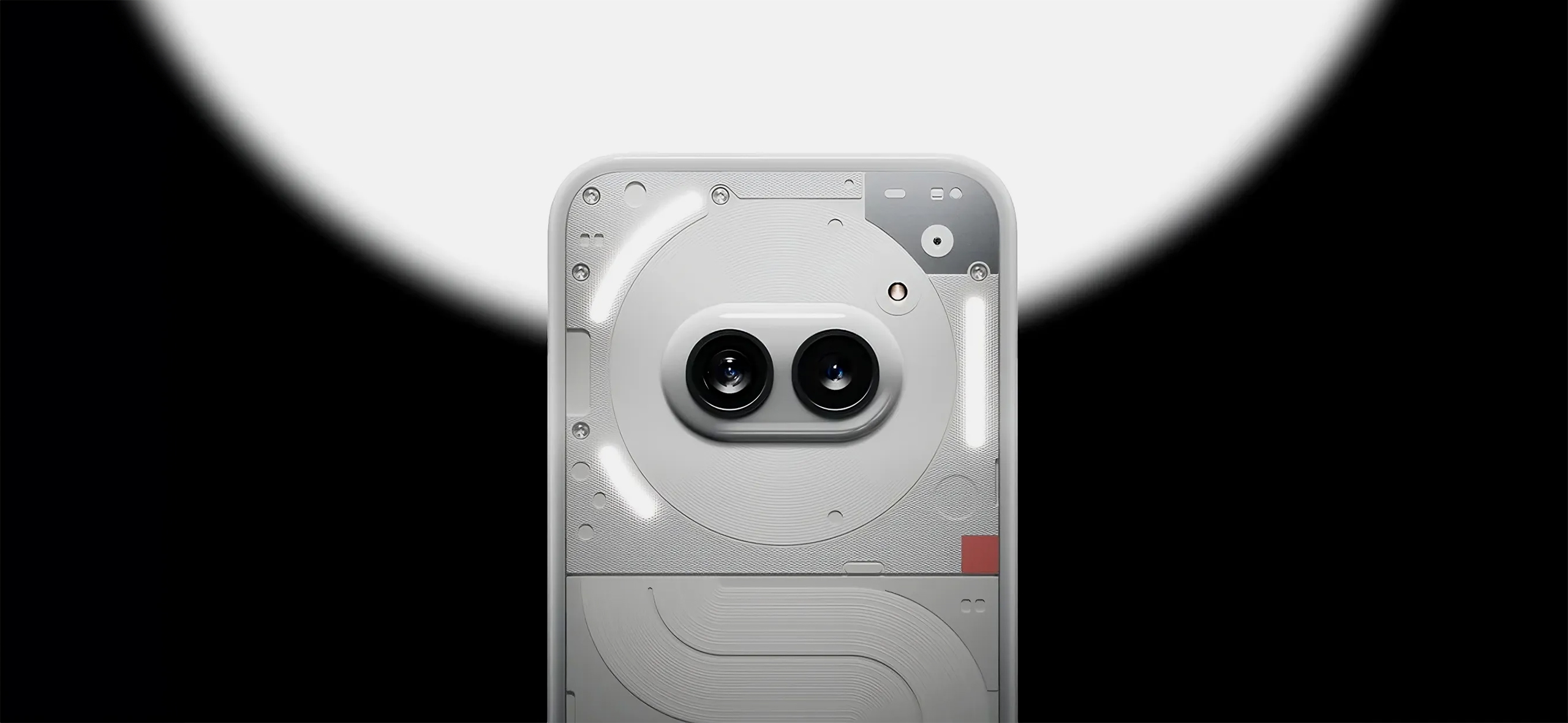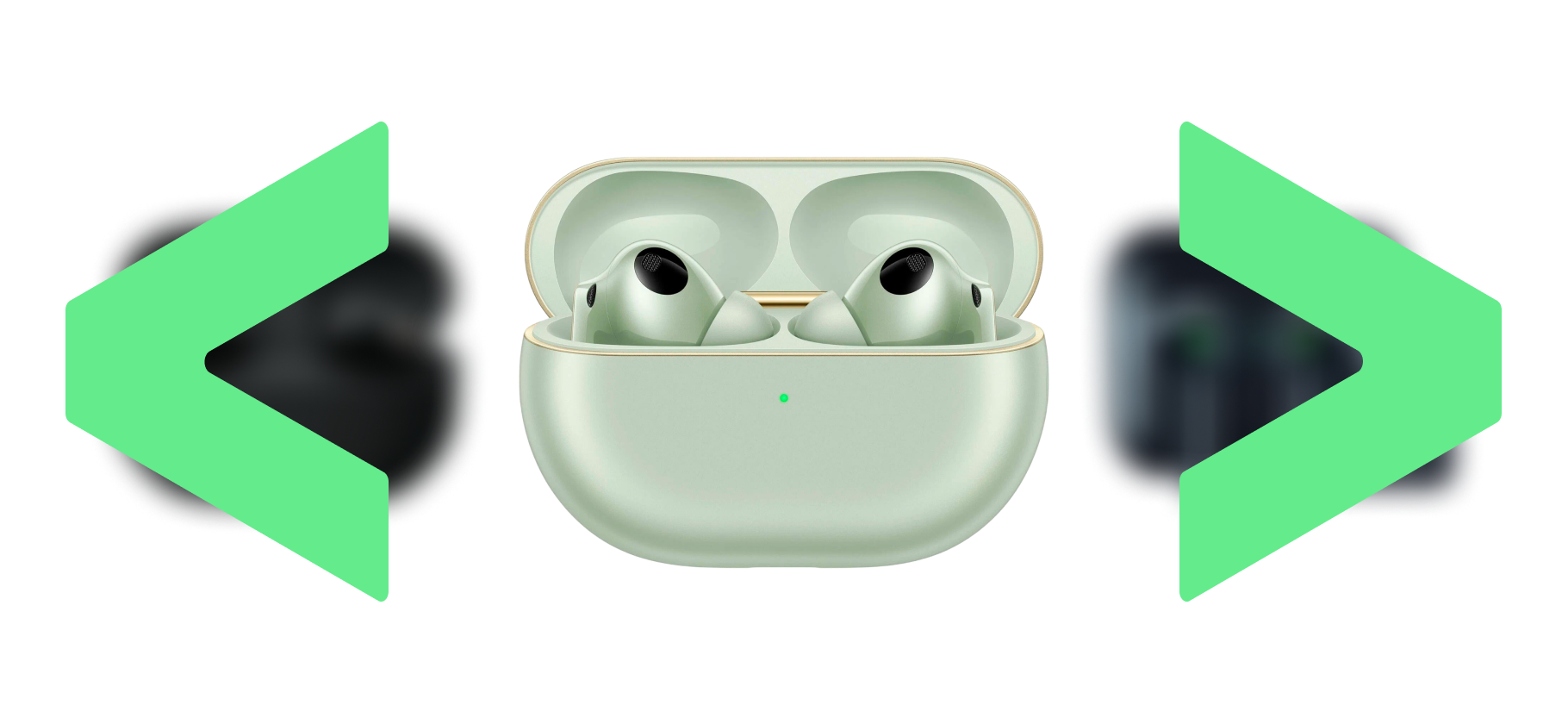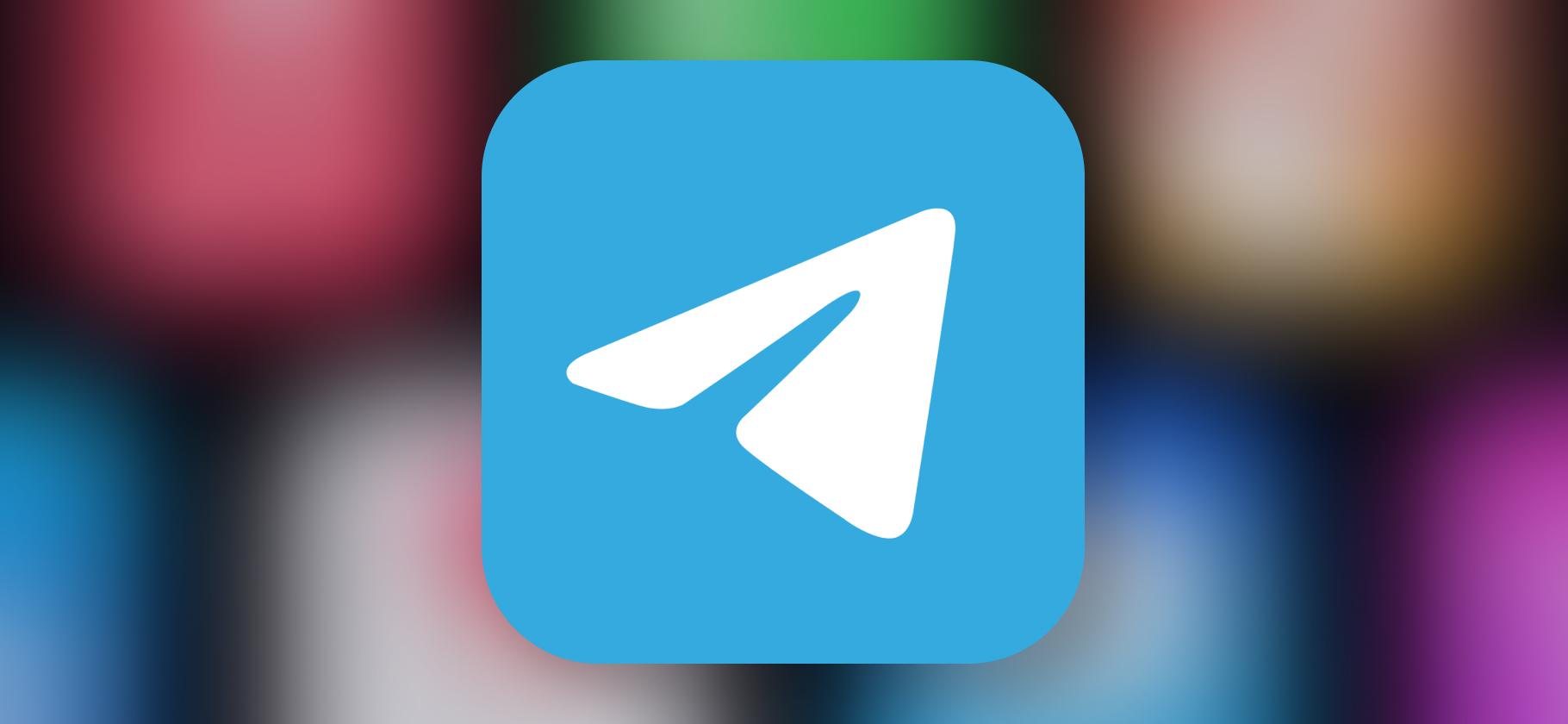Как подготовить смартфон к продаже
Перед продажей любой электроники нужно проделать «гигиенический минимум»: найти коробку, чек, собрать все аксессуары и сбросить настройки до заводских.
Очистка памяти и параметров полезна для обеих сторон сделки. Так у покупателя не появится доступа к вашим мессенджерам, почте и фотографиям, он не «замусорит» вашу историю просмотров на «Ютубе» своими любимыми клипами. Для нового владельца чистая система — признак того, что на телефоне нет следящих программ или вирусов. Да и настраивать под себя такое устройство проще и быстрее.
Расскажу, о чем позаботиться перед продажей смартфона, и посоветую, как выручить за него больше.
Вы узнаете
Зачем готовить смартфон к продаже
Чтобы устройство было максимально похоже на новое. Так покупателю приятнее получить обновку, а вам — спокойнее с ним расстаться.
Продать телефон дороже. Без приложений и данных смартфон точно меньше зависает. Работа устройства без лагов — преимущество, которое заслуживает надбавки в 5—10% по сравнению с б/у моделями со следами использования.
Защитить личную информацию продавца. Пароли, переписки, фотографии и заметки лучше стереть перед продажей, чтобы они не попали в руки незнакомцу. Иначе с передачей телефона рискуете лишиться доступов к банковским счетам и аккаунтам соцсетей.
Помочь покупателю быстрее настроить смартфон — ведь ничьих данных на нем нет.
В каком комплекте продавать смартфон
Найдите максимум документов и аксессуаров. Чем больший комплект соберете, тем комфортнее новому владельцу будет пользоваться устройством. Базовый минимум выглядит так:
- Сам телефон — в том виде, как вы предложили его покупателю. Если у смартфона отвалился экран еще год назад, это важно отразить на фото и указать в объявлении.
- Чек — особенно если устройство еще на гарантии. С помощью подтверждения покупки новый владелец обратится в сервис при магазине, если потребуется. Это особенно важно сейчас, когда многие бренды не оказывают в России сервисную поддержку напрямую. Также чек доказывает, что телефон не украден.
- Кабель и адаптер для зарядки — желательно из комплекта. Если они износились или потерялись, предложите аксессуары от надежного производителя, которые соответствуют мощности телефона. В крайнем случае положите в набор хотя бы подходящий провод, чтобы новый владелец смог зарядить смартфон.

За время использования смартфон часто обрастает разными аксессуарами. Их тоже добавьте в комплект, ведь они, скорее всего, не подойдут к новому телефону. Старые чехлы, кабели-переходники, карты памяти, ключи-скрепки для извлечения сим-карты, вам уже вряд ли понадобятся, а для покупателя могут стать причиной выбрать именно ваше объявление.
Некоторые продавцы в комплект к телефону кладут свои наушники. Так лучше не делать: использовать чужую гарнитуру негигиенично.
Как перенести данные на другое устройство
Прежде чем сбрасывать настройки и отдавать устройство покупателю, перенесите данные с него на новый телефон. Это может быть долгим процессом, так что лучше не откладывать перенос на последний момент.
Информацию можно скопировать вручную. Через флешку или облачную папку. Либо скинуть на компьютер по проводу. Это долго, но зато так вы точно удостоверитесь в том, что сохранили все самое важное, а ненужные фото спокойно удалите.
Также вручную придется перенести WhatsApp* и некоторые приложения-аутентификаторы вроде Google Authenticator. Если не сделать этого, можно потерять историю переписок или доступ к сервисам с дополнительной защитой аккаунта.
С iOS на iOS. При запуске нового Айфона вам предложат настройку при помощи Apple ID — нажмите «Далее». На экране появится анимация с точками: наведите на нее камеру нынешнего Айфона и дождитесь сообщения «Завершение на новом [название устройства]».
Впишите данные своих аккаунтов, а затем согласитесь автоматически перенести информацию со старого смартфона — устройства обменяются ей по вайфаю.
С iOS на Android. Зайдите в настройки Айфона, нажмите на имя аккаунта и выберите раздел iCloud. Нажмите на пункт «Резервная копия в iCloud» и создайте новую. Отметьте все категории и дождитесь загрузки данных. Позже скачайте их на Android-смартфон через мобильную версию iCloud.
Некоторая информация не всегда переносятся автоматически — чаще всего сами приложения предупреждают о такой особенности. Лучше дополнительно проверить каждый значимый сервис и скопировать данные аккаунта вручную. Например, перенести ключ Google Authenticator, код восстановления Steam Guard и seed-фразы криптокошельков.
Через резервную копию на Android. Если при настройке нового устройства старое будет уже не под рукой, создайте его резервную копию.
- Войдите в Google-аккаунт на старом смартфоне. Обычно нужный пункт в настройках телефона так и называется — Google — или спрятан в пункте «Пользователи и аккаунты».
- Пролистайте настройки аккаунта до раздела «Резервное копирование», затем щелкните «Загружать на Google Drive» или «Автозагрузка от Google One» . Нажмите «Начать копирование», чтобы на сервер загрузился самый свежий «слепок» вашего смартфона.
- Когда процесс загрузки завершится, запустите новое устройство. После выбора языка и подключения к интернету, система предложит восстановить настройки со старого устройства. Нажмите «Восстановить из резервной копии».
Этим способом вы перенесете только самое важное: аккаунт Google, календари, журналы звонков и смс, контакты. Фото перекинутся, если вы загрузили их в Google Photos и на вашем аккаунте хватило места для хранения всех снимков.
Приложения перенесутся частично: телефон просто заново скачает и установит их из Google Play. Если там чего-то не будет, например банковских приложений или сторонних магазинов, эти программы придется искать и переустанавливать вручную.
С одного Android на другой. Включите новый смартфон. При первоначальной настройке система сама предложит перенести данные со старого телефона. Сделать это можно двумя способами:
- Соедините два устройства кабелем по инструкции на экране.
- Передайте данные без провода штатным средством Android.
Этот вариант перенесет больше информации: фото, музыку, документы и другие файлы, которые были в памяти старого телефона. Впрочем, проблема с приложениями не из Google Play сохранится: банковские программы надо будет восстанавливать самостоятельно.
Через фирменное приложение производителя нового смартфона. Этот вариант предлагают большинство устройств на Android. Придется скачать соответствующую «вторую половину» на старый смартфон. У Самсунгов приложение называется Smart Switch, у большинства других брендов — «Клонирование телефона», Phone Clone, Clone Phone и так далее.
Так получится перенести больше данных. Например, многие «клонировщики» также восстановят ваши обои главного экрана, расстановку иконок, приложения из альтернативных магазинов или из интернета. Но точные списки возможностей у разных брендов немного различаются.
С Android на iOS. Включите новый Айфон и при первоначальной настройке нажмите «Перенести данные с Android». На старом Android-смартфоне скачайте и запустите приложение «Перенос на iOS».
В сервисе выберите код, который высветился на экране Айфона, а затем выберите данные и запустите их передачу.
Как полностью отформатировать телефон до состояния нового
На Android. Чаще всего опция сброса находится в разделе «Система» смартфона. Там найдите категорию «Сброс», «Архивация и сброс» или «Сброс до заводских настроек», щелкните на нее и подтвердите удаление всех данных.
На iOS. В настройках перейдите в раздел «Основные», затем откройте «Перенос или сброс». В меню нажмите на опцию «Стереть контент и настройки» и согласитесь с очисткой.
Какие данные удалять
Особенно чувствительные данные лучше ликвидировать вручную перед обнулением настроек. Так надежнее.
Аккаунты — чтобы новый владелец телефона не смог заходить на сайты и в сервисы под вашим именем. Отвязывать их чаще всего приходится вручную, в настройках каждого приложения.
После выхода из аккаунтов в приложениях введите «Аккаунты и синхронизация» для Android или «Аккаунт» для iOS в настройках устройства. Перейдите в соответствующее меню и нажмите «Выйти», «Отвязать учетную запись» или «Удалить аккаунт» — названия кнопок различаются в разных системах.
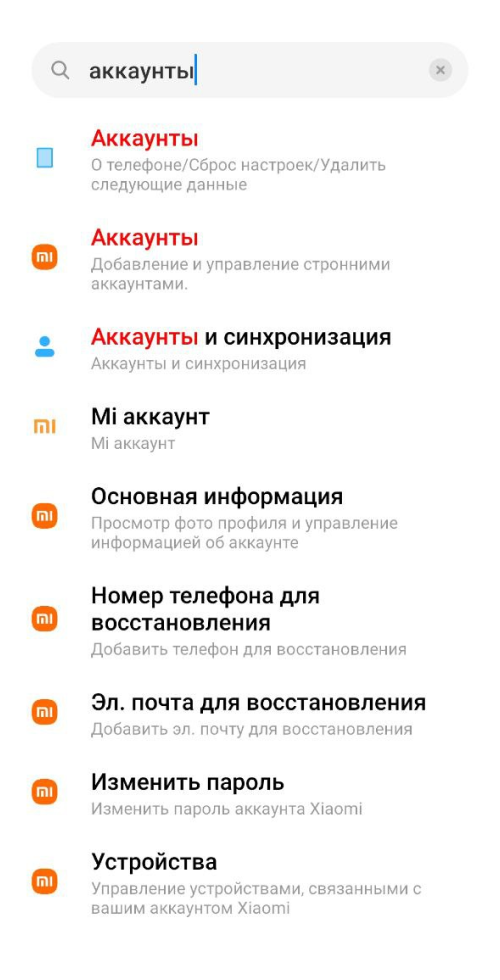
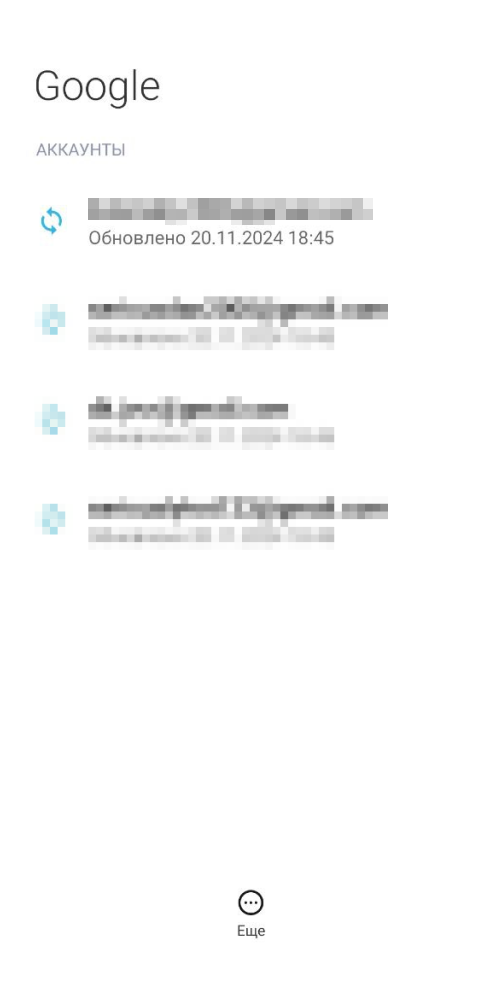
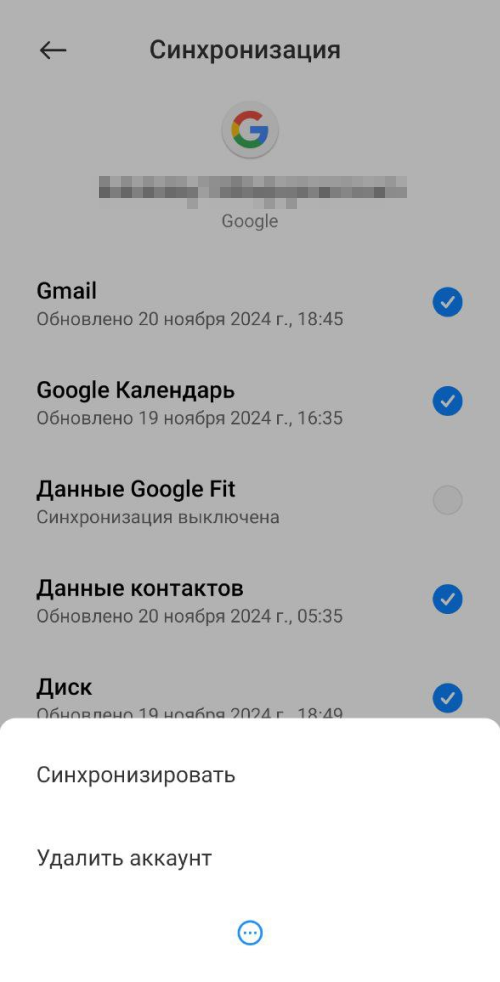
Пароли из системного аккаунта. Перед продажей смартфона их стоит стереть либо отвязать устройство от вашей учетной записи — тогда ваши пароли не получится использовать.
Дополнительно проверьте папку со скриншотами, приложение с заметками и смс. Возможно, вы сохраняли там часть паролей. Их также следует удалить, чтобы новый владелец телефона не зашел с найденными данными в ваши аккаунты.

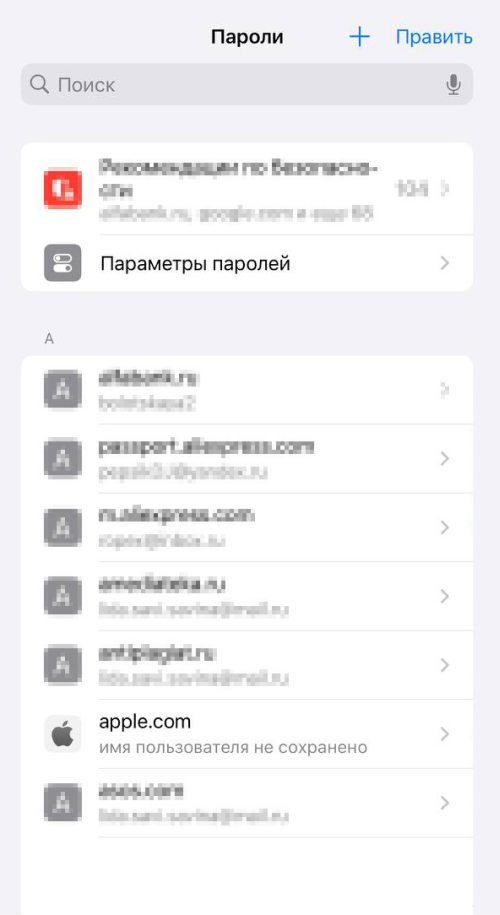
Банковская информация: счет, персональные данные и привязанные карты. Лучше всего будет отвязать аккаунты, а затем удалить кэш приложений в настройках устройства.
Кроме самих банковских приложений проверьте сервисы на телефоне, куда привязаны ваши карты. Например, автоматические списания подключаются к маркетплейсам, службам доставки и такси. Если не стереть банковские данные из этих приложений, новый владелец телефона сможет покупать товары и услуги за ваш счет.
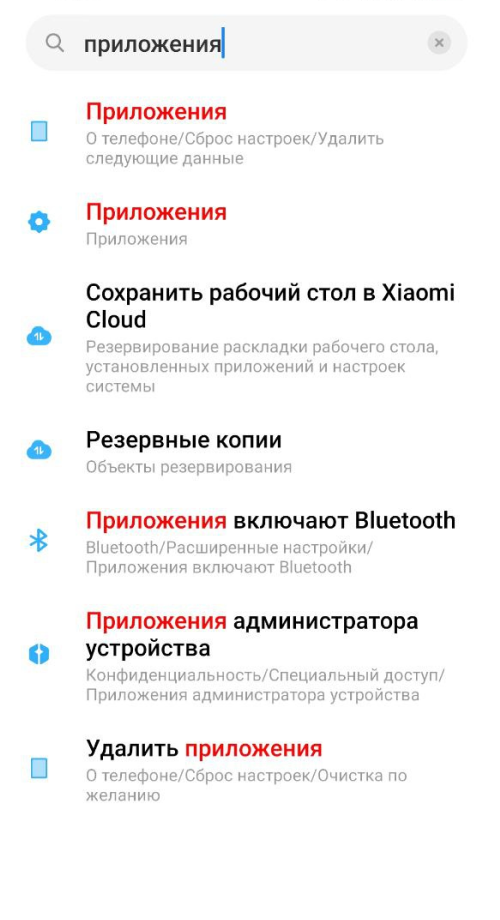
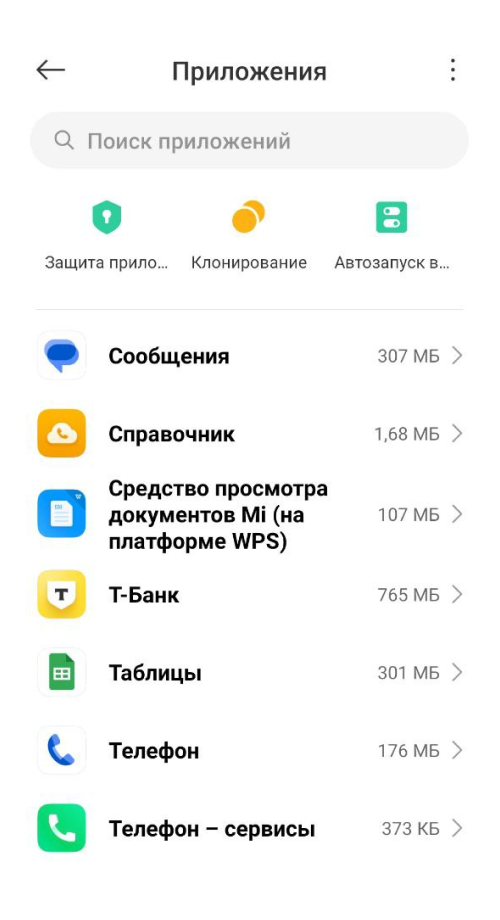
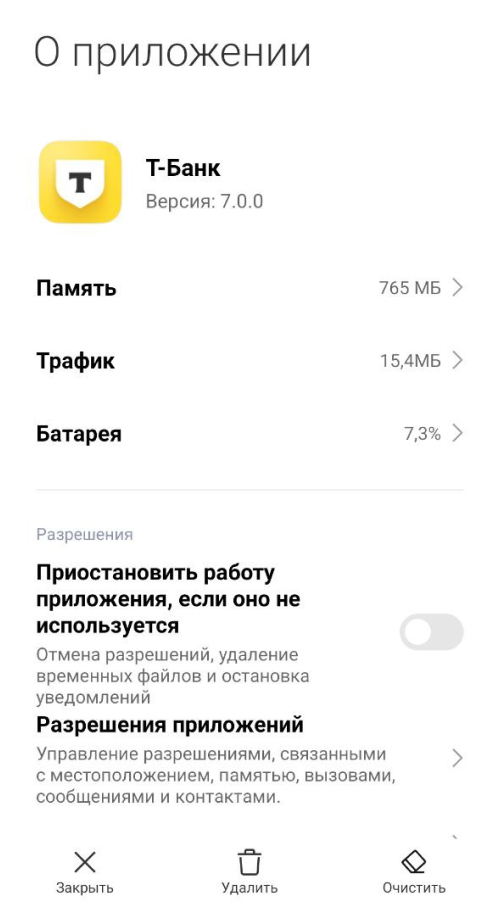
Данные браузера: история посещений, активные сеансы, а иногда и кэш — фото и видео. Как правило, информацию легко стереть при помощи настроек самого браузера.
При удалении данных браузера очищайте не только журнал посещений, но и остальные пункты. Тогда новый владелец телефона не сможет зайти на сайты под вашим именем или открыть фото и видео, которые вы загружали ранее.
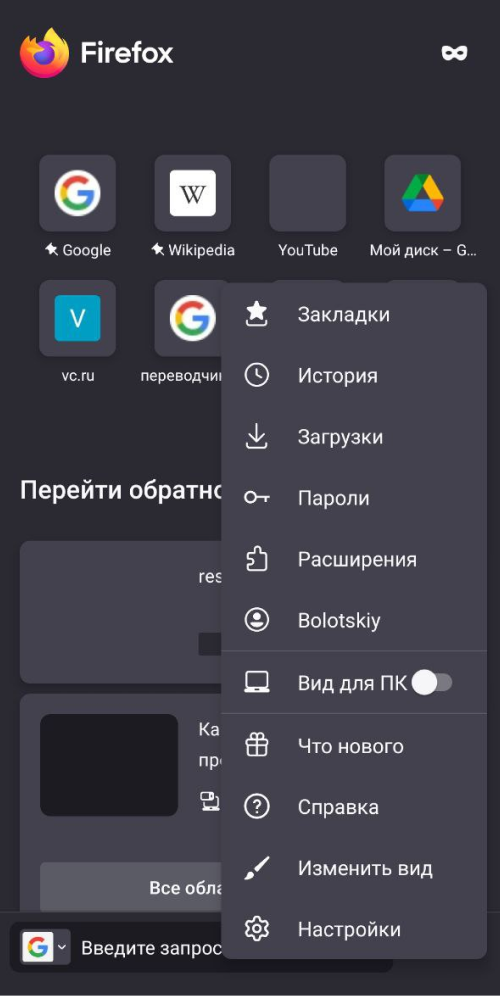
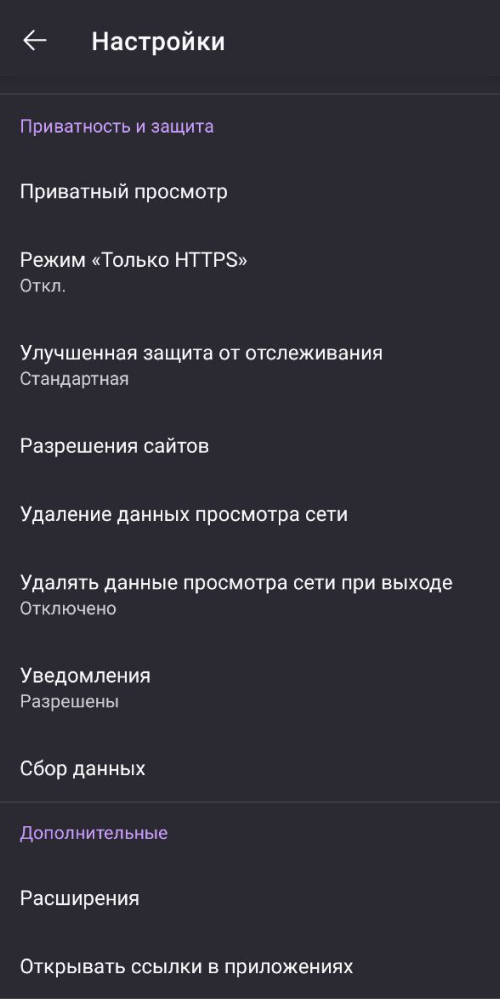
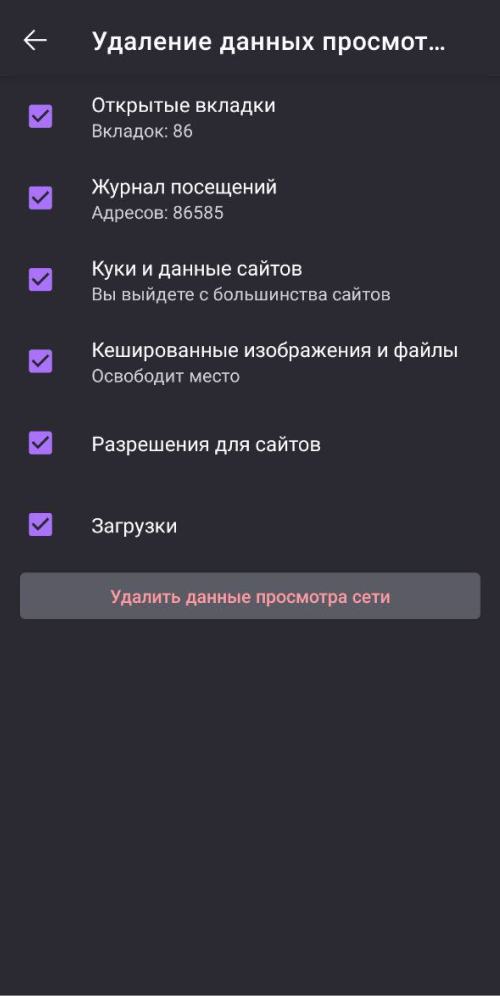
Фото и видео. После очистки не забудьте проверить скрытые, недавно удаленные и запароленные альбомы.
После удаления фото из галереи загляните в проводник и сделайте поиск по видео и изображениям. Иногда файлы хранятся на телефоне, но не отображаются в альбомах — при помощи проводника их можно найти и удалить.
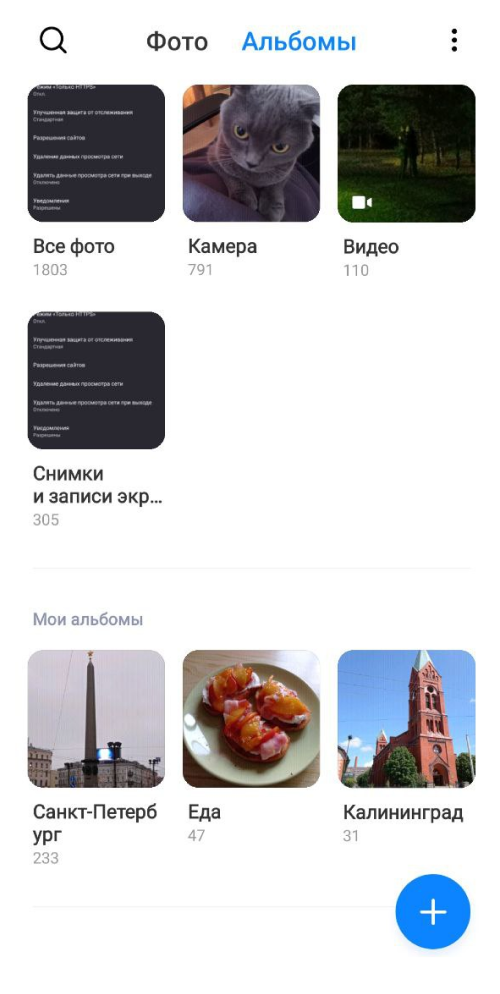
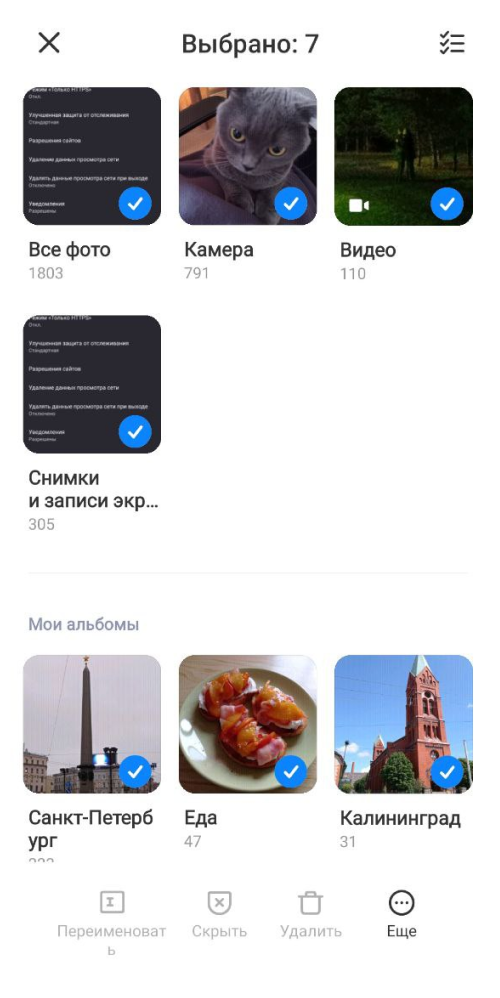
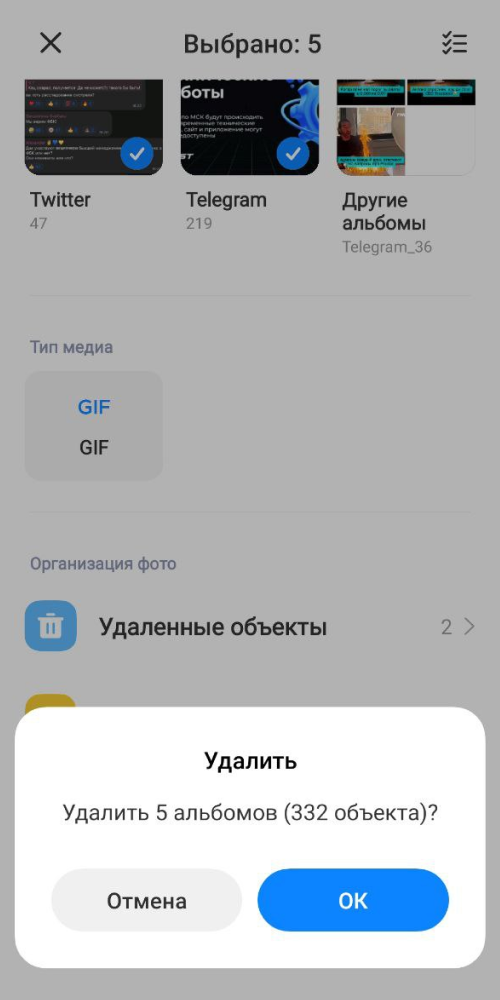
Заметки. Проверьте, синхронизируется ли приложение заметок с вашим аккаунтом. Если да — достаточно выйти из аккаунта, чтобы отрезать доступ к данным. Если нет — заметки нужно удалить вручную.
Иногда в приложении можно открыть настройки и экспортировать заметки в текстовый файл. В таком формате их получится распаковать в другом приложении или перекопировать самостоятельно.
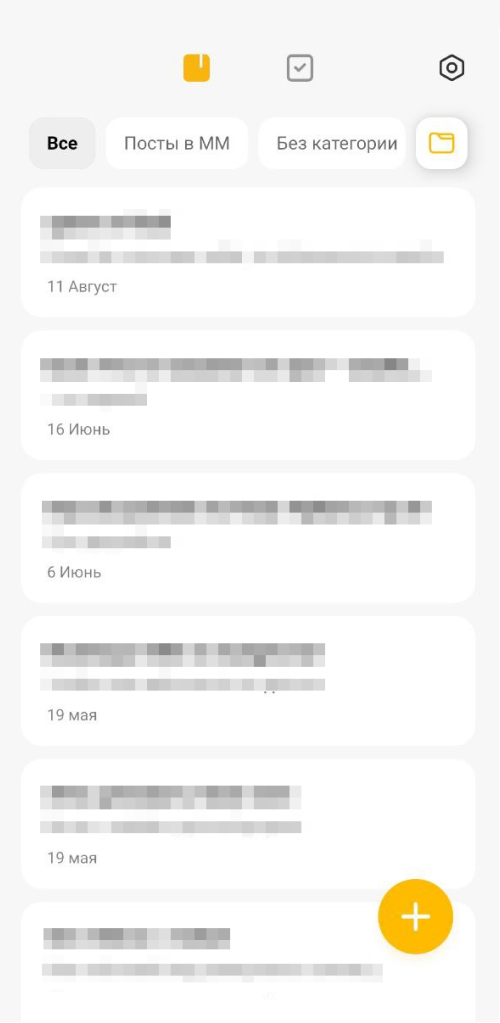
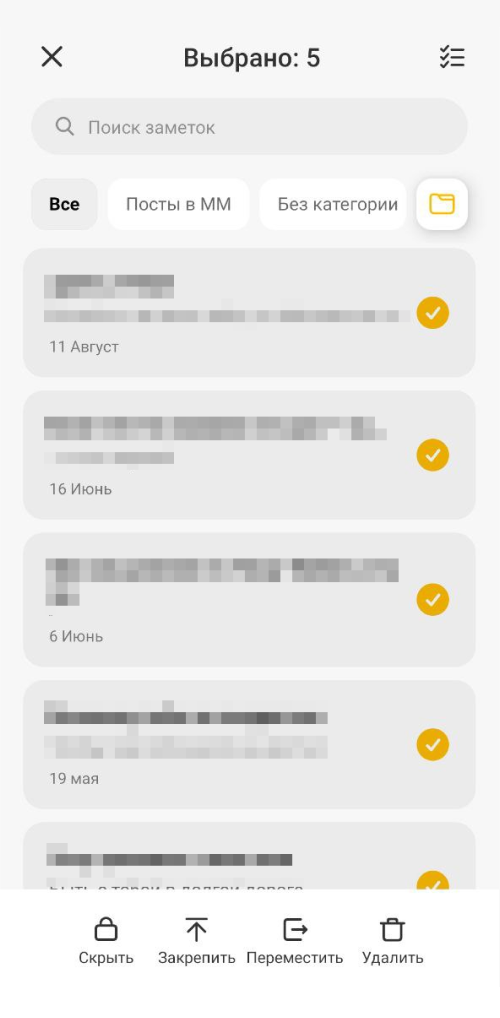
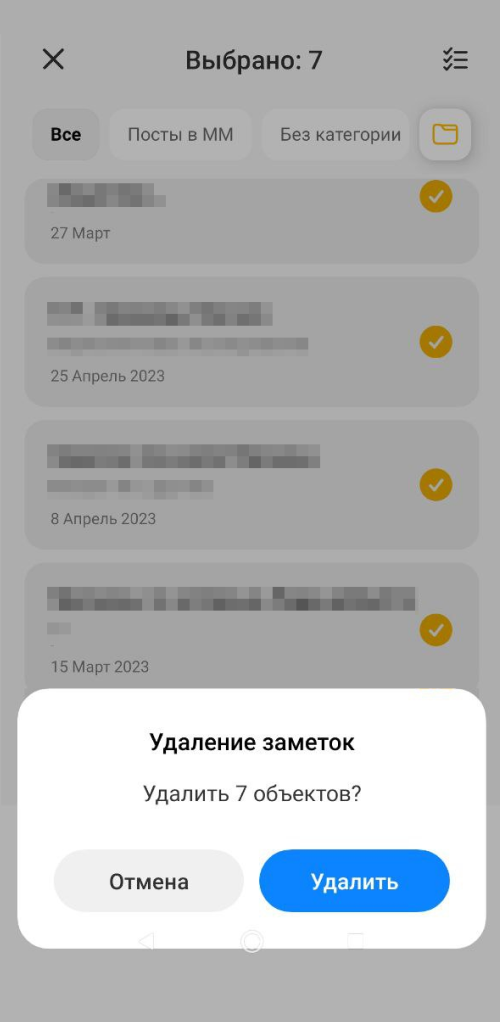
Как стереть только данные, но оставить приложения
Самый простой способ очистки — откатить телефон к заводским настройкам. Но иногда будущий владелец просит оставить приложения. Например, если на смартфоне установлены сервисы, которые больше недоступны для скачивания. Алгоритмы в разных операционных системах различаются.
На Android. Зайдите в настройки и в окне поиска введите «Память» — после этого запроса появится одноименный пункт или с названием «Хранилище». В меню выберите раздел «Очистка» или «Сброс» — в зависимости от версии системы. Отметьте все пункты, кроме «Приложения», и подтвердите очистку.
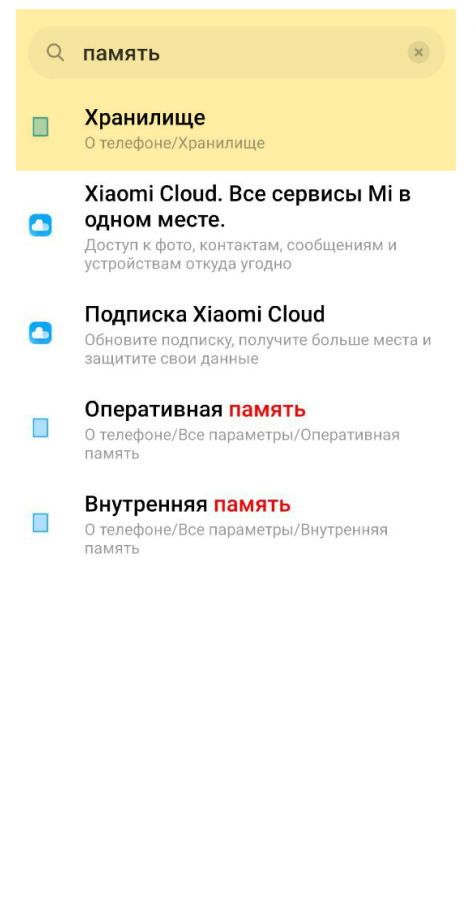
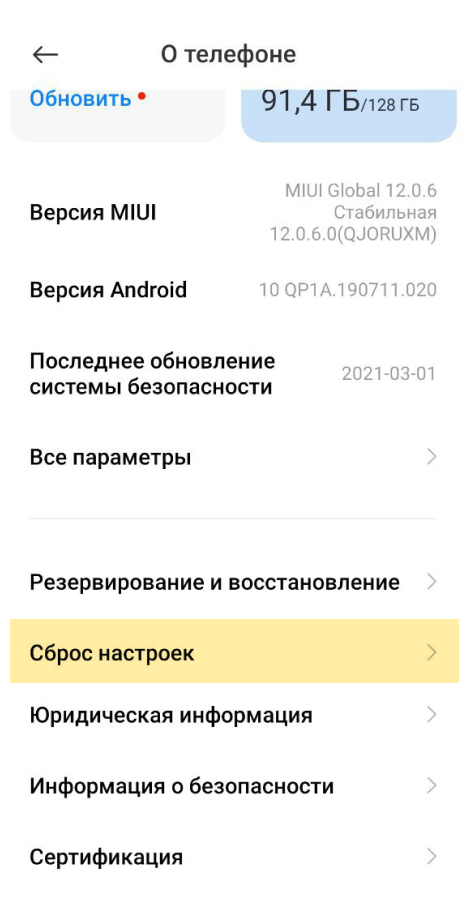
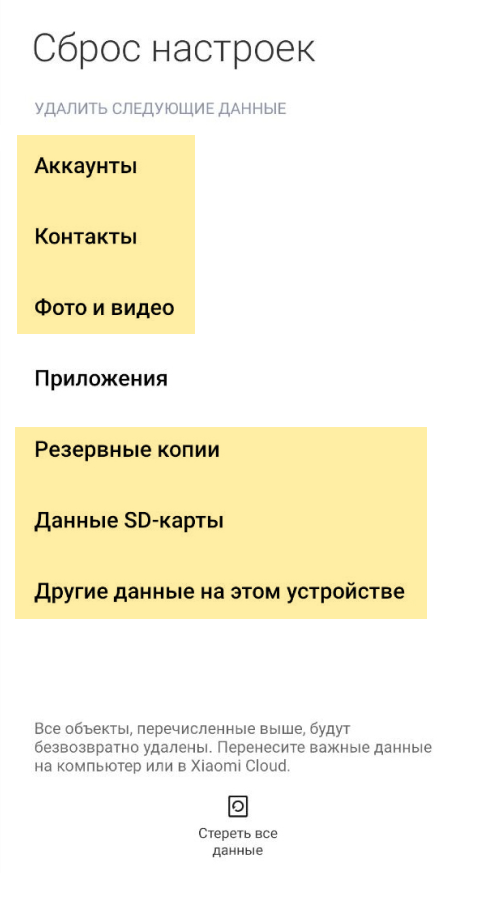
Можно удалить информацию из отдельных приложений, но этот способ менее надежный и иногда сохраняет авторизации. Чтобы стереть данные конкретного сервиса, зайдите в раздел «Приложения», а затем откройте их полный список. Выберите нужное приложение и нажмите «Очистить». Обычно настройка удаляет только кэш, но иногда позволяет удалить все данные — вместе с аккаунтами и базами.
На iOS опция недоступна, но ее поддерживают отдельные приложения. Запустите сервис, в котором хотите стереть информацию, и перейдите в настройки. Поищите в них пункт «Память», «Данные» или «Кэш» — там вы можете очистить содержимое. Например, такая опция есть в приложениях Safari, YouTube, Telegram, WhatsApp*, TikTok и VK.
Мы уже писали об удалении кэша в отдельном материале.
Как выручить за смартфон больше
Скорее всего, вы продадите телефон по среднерыночной цене. Но есть несколько способов, которые позволяют прибавить к стоимости 5—10%.
Сделайте качественные фото. Снимите телефон при дневном свете, без бликов и затемнений. Постарайтесь сделать такие кадры, чтобы смартфон можно было разглядеть в деталях, в том числе изъяны. Такие фотографии помогают лучше представить устройство, поэтому покупатель охотнее согласится на вашу цену.
Подготовьте подробное описание. В нем укажите технические характеристики устройства, упомяните недостатки и объясните, насколько они критичны. Поделитесь своим опытом использования телефона: как долго с ним работали, какие преимущества для себя отметили. Обязательно укажите причину продажи: это вызовет доверие и расположит покупателя к вам.
Снимите или замените защитное стекло или пленку. Со старыми экран устройства выглядит более изношенным — это портит впечатление. Замена обойдется примерно в 300 ₽, зато к обновленному смартфону сразу прибавите порядка 700 ₽.
Проведите небольшой ремонт. Иногда бывает недорого устранить дефект, который сильно снижает стоимость устройства. Например, если отказал динамик, цена смартфона падает почти на четверть, хотя в сервисе проблему устранят за пару тысяч.
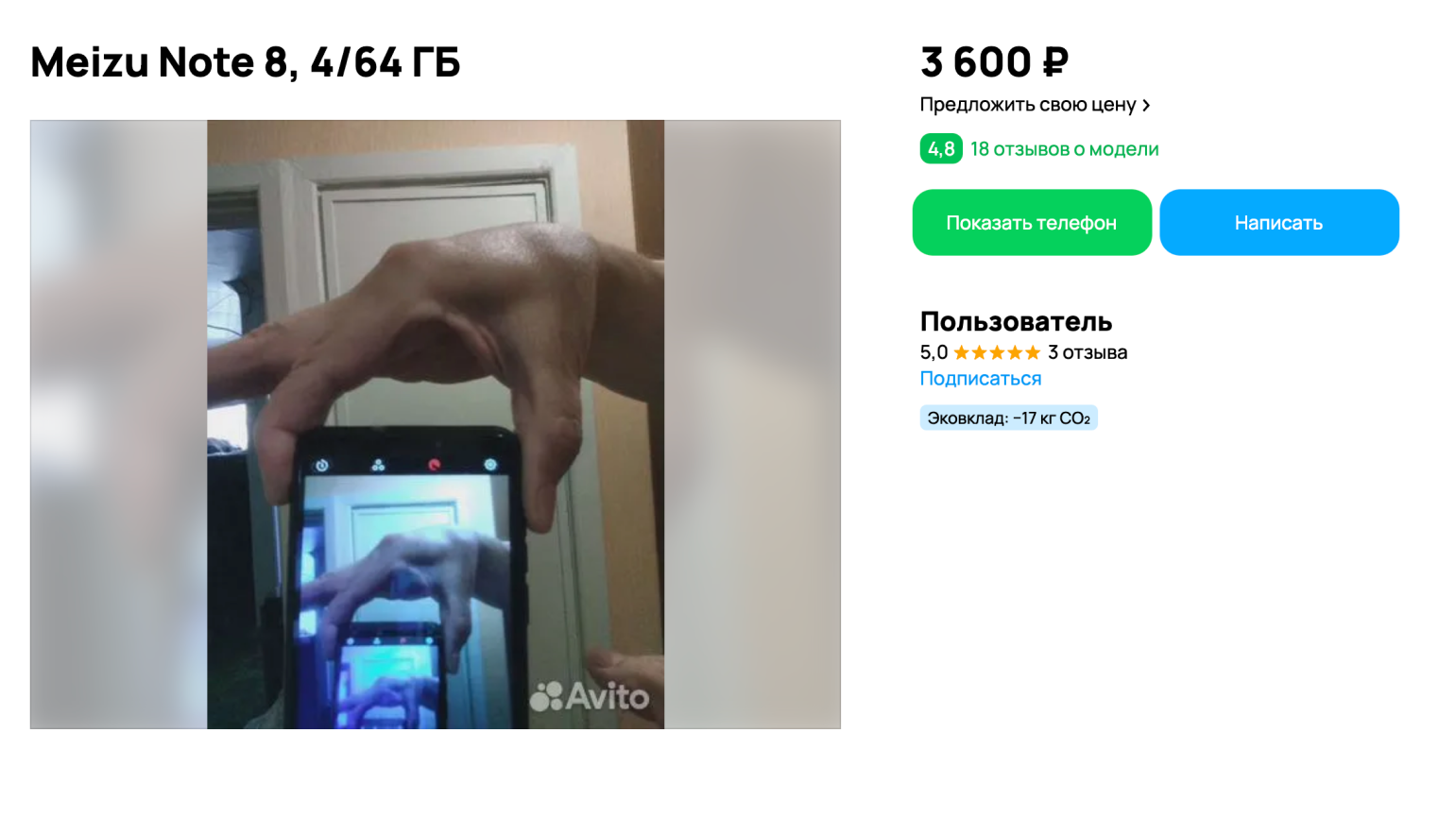
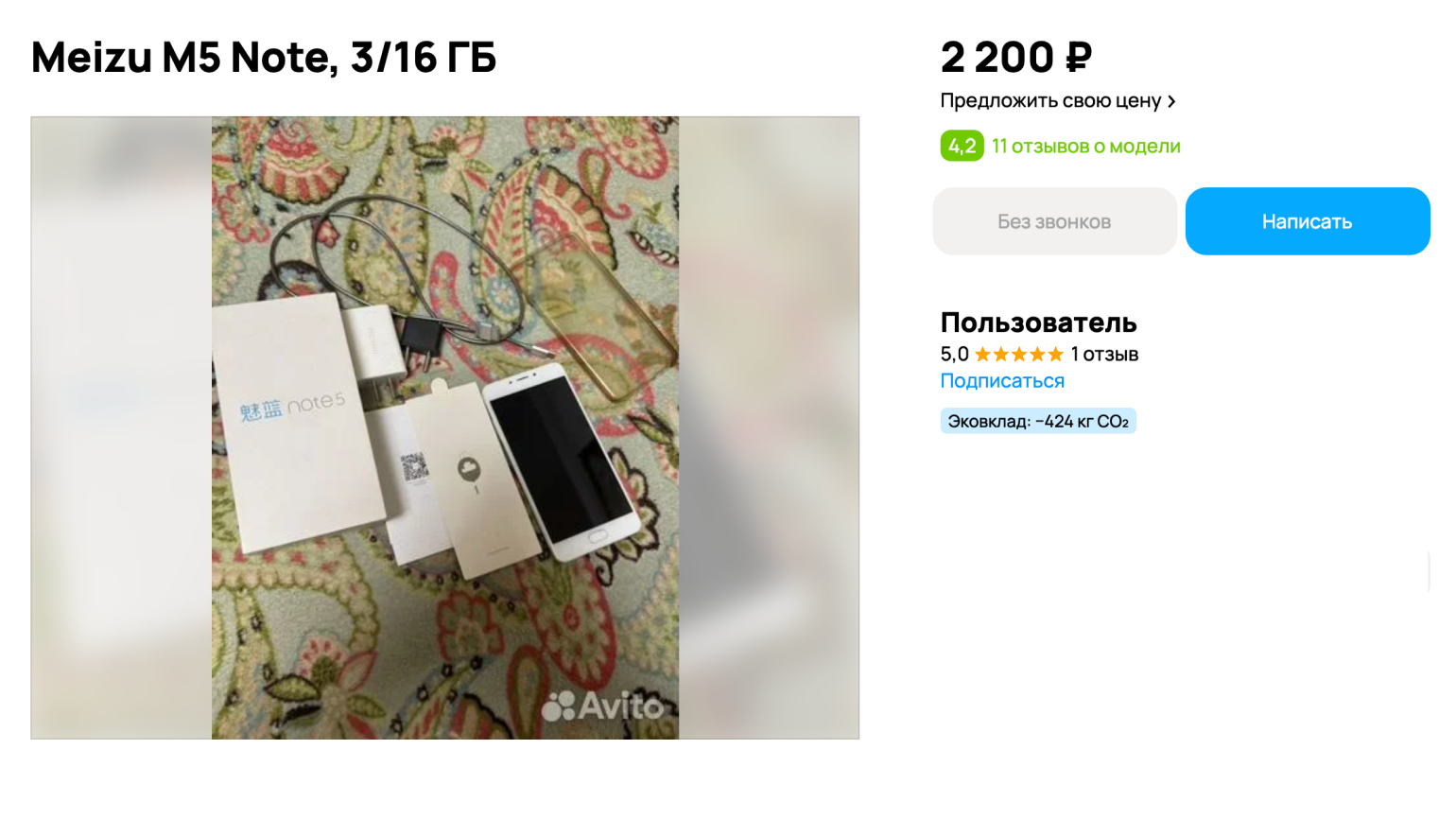
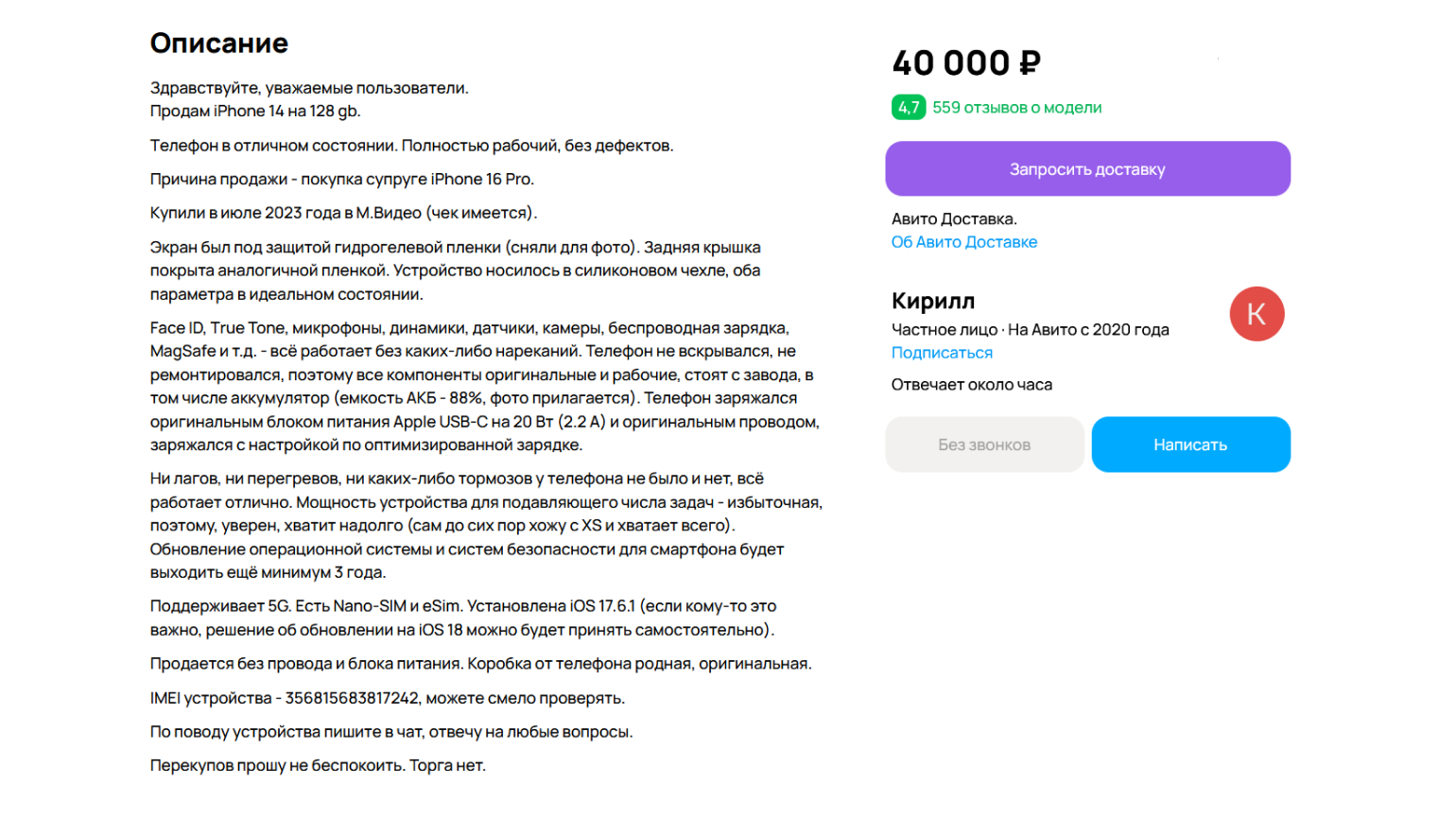
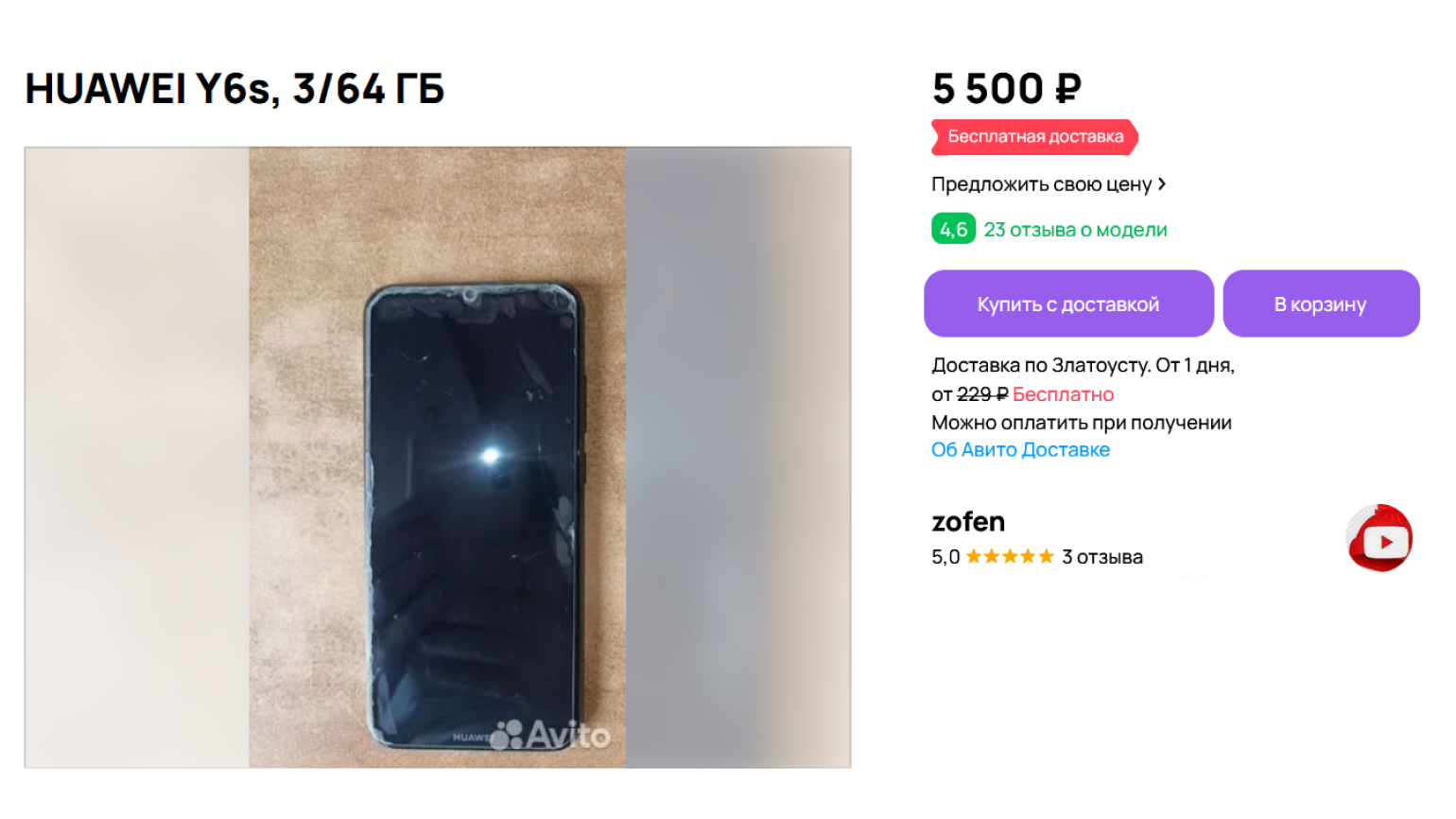
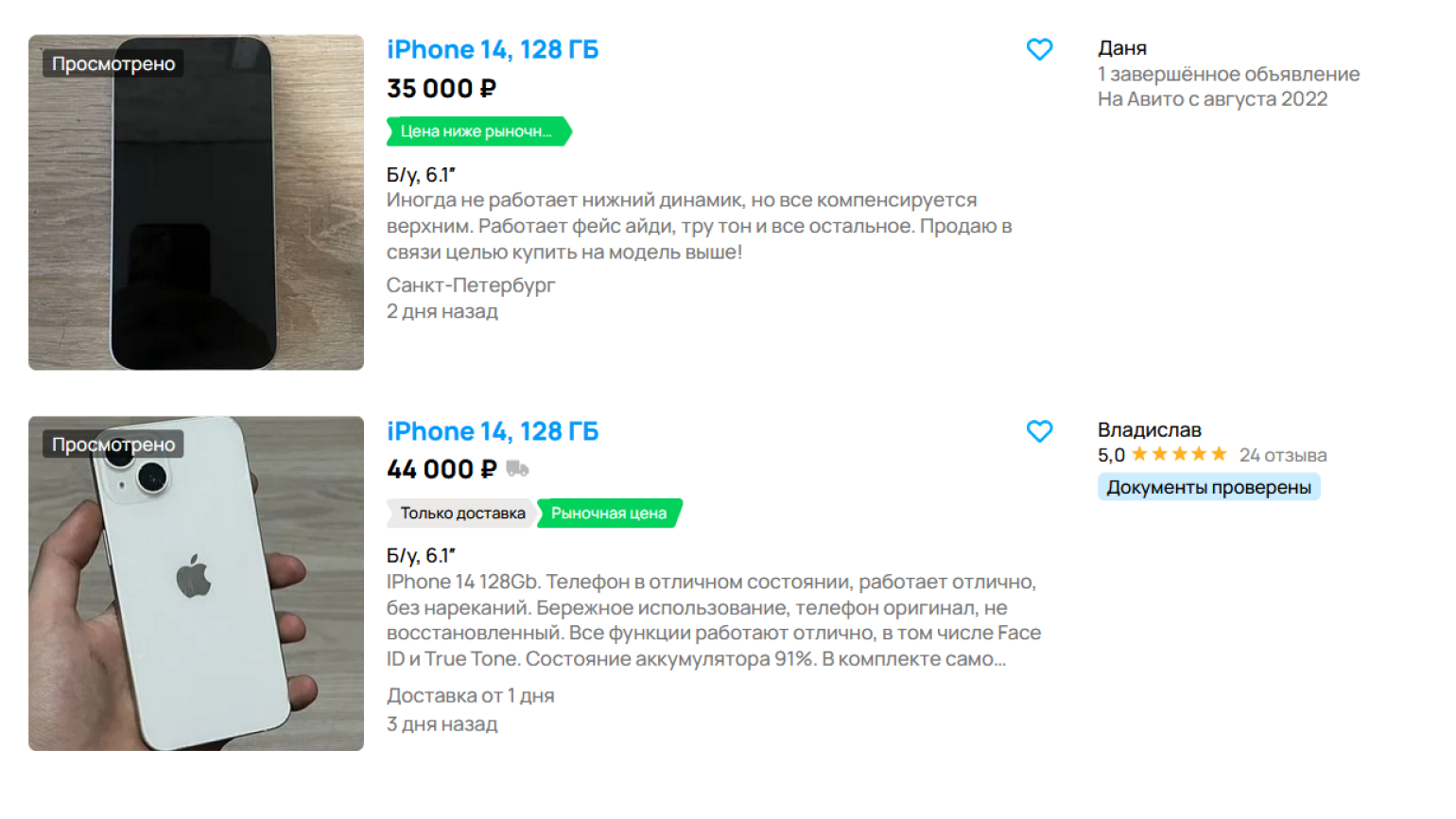
Коротко: как подготовить смартфон к продаже
- Укомплектуйте телефон. Для минимального набора найдите чек на покупку, коробку, зарядное устройство. Дополнительно положите чехлы на телефон, адаптеры и ключ-скрепку для сим-карты.
- Скопируйте данные со смартфона перед продажей. Обычно опция переноса есть в устройстве по умолчанию. Иногда информацию из приложений можно скопировать только вручную, поэтому проверьте сервисы перед продажей телефона. Обратите внимание на ключ Google Authenticator, код восстановления Steam Guard и seed-фразы криптокошельков.
- Перед продажей с телефона нужно удалить все личные данные: аккаунты, пароли, файлы браузера, содержимое галереи, заметки и банковскую информацию.
- Чтобы стереть данные с Android-смартфона, но не затронуть приложения, надо перейти в раздел сброса настроек. В нем отметить для удаления все пункты, кроме приложений. На Айфоне такой опции нет — придется вручную открывать настройки в каждом сервисе.
- Сотрите все данные на Android-смартфоне в разделе настроек «Архивация и сброс». Нужно нажать на «Сброс до заводских настроек» и подтвердить удаление. На Айфоне надо открыть раздел «Перенос или сброс», а затем нажать на кнопку «Стереть контент и настройки».
- За смартфон получится выручить чуть больше, если сделать качественные фото, подготовить подробное описание, заменить защитное стекло и провести легкий ремонт.
Мы постим кружочки, красивые карточки и новости о технологиях и поп-культуре в нашем телеграм-канале. Подписывайтесь, там классно: @t_technocult